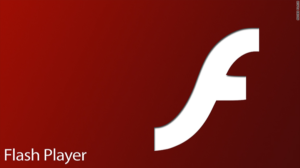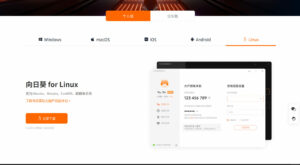虽然 Netflix 在 Chrome 上播放视频最高只支持 720P 但可以安装插件到1080p,选择支持 1080P + 的 Microsoft Edge 浏览器和微软应用商店的 UWP 版本的 Netflix更好,但是很多人打开 UWP 版本的 Netflix 会出现如下提示:抱歉,与 Netflix 通信时出现问题。请重试
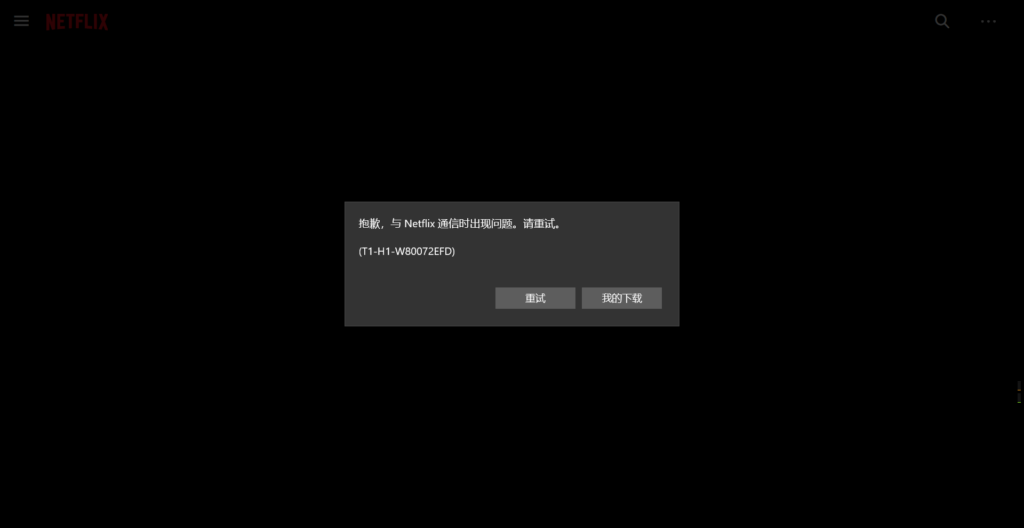
即使你开启了代理程序,依旧是上图提示,原因是 Win10 UWP 运行在沙盒里, UWP 应用出于安全考虑,内部网络和系统网络是相互隔离的。
这里有两个方法让 Netflix UWP 通过代理,第一种方法是在路由器设置透明代理,路由器下所有设备流量都会经过路由器网关处理(此方法以后会介绍)。第二种方法是使用系统内置的 CheckNetIsolation 工具解除 UWP 与系统之间的网络隔离。本文着重介绍后者,此方法理论适用于所有 UWP 应用。
首先 Win+R,输入 regedit 打开注册表管理工具,定位到 \HKEY_CURRENT_USER\SOFTWARE\Classes\Local Settings\Software\Microsoft\Windows\CurrentVersion\AppContainer\Mappings\
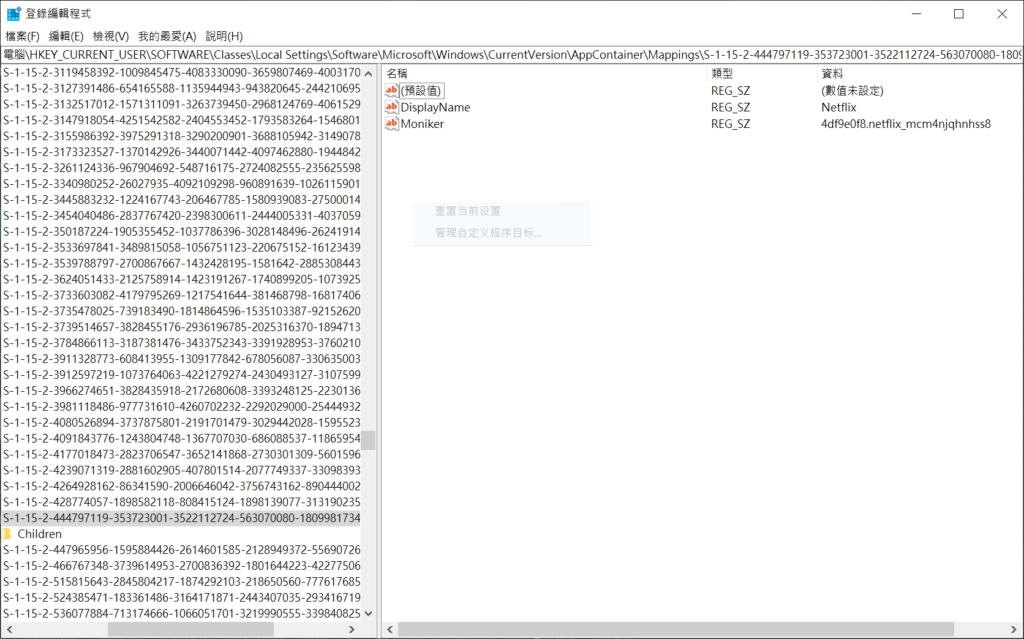
其中左侧是应用的 SID 值,右侧是 DisplayName 的值为应用名称,可以找到 Netflix 的 SID 值为 S-1-15-2-444797119-353723001-3522112724-563070080-1809981734-922308773-1844997097,每个人的 SID 值应该都是这个
接下来看一下 CheckNetIsolation 应用使用方法
用法:
CheckNetIsolation LoopbackExempt [operation] [-n=] [-p=]
操作列表:
-a - 向环回免除列表中添加 AppContainer 或程序包系列。 -d - 从环回免除列表中删除 AppContainer 或程序包系列。 -c - 清除环回免除的 AppContainer 和程序包系列的列表。 -s - 显示环回免除的 AppContainer 和程序包系列的列表。
参数列表:
-n= - AppContainer 名称或程序包系列名称。 -p= - AppContainer 或程序包系列安全标识符(SID)。 -? - 显示 LoopbackExempt 模块的此帮助消息。
所以在 CMD 执行下条命令解除隔离,执行成功后,终端返回完成
CheckNetIsolation.exe loopbackexempt -a -p=S-1-15-2-444797119-353723001-3522112724-563070080-1809981734-922308773-1844997097
再次重启 Netflix UWP 客户端并启动系统代理,可以发现已经成功进入